Kodi üzerine Equinox Build Kurulumu
>
Bu kılavuz, Kodi’deki Equinox Build kurulum işlemini gerçekleştirecektir. Talimatlar Windows, Mac, Android TV dahil tüm Kodi cihazlarında çalışacaktır & Kutular, Amazon FireStick, Fire TV Cube, Android & iOS Cep Telefonları ve daha fazlası.
Equinox Kodi Build, Kodi eklentileri ve yapılarındaki baskıdan bu yana zeminde duran daha az yapıdan biridir. Bu yapı birkaç aydır piyasada ve düzenli olarak güncellenmeye devam ediyor. Bu bana bu yapının burada kalacağını söylüyor.
Bu basit, sorunsuz yapı, saatlerce akış için bir grup önceden yüklenmiş video eklentileri sunar. Canlı TV veya İsteğe bağlı filmler izlemek isteyip istemediğiniz & gösterir, Equinox Kodi Build hepsi var. Ayrıca Spor ve Belgeseller için özel bir bölüm de bulacaksınız..
Devam etmeden önce Feragatnamemizi okumak için lütfen buraya tıklayın.
Equinox Kodi Build Nasıl Kurulur
Equinox Kodi derlemesi, resmi Kodi Eklenti Deposu’nun bir parçası olmayan harici bir kaynaktan yüklenir. Bu tür üçüncü taraf derlemeler yalnızca Bilinmeyen Kaynaklar adı verilen güvenlik ayarı etkinleştirildiğinde yüklenebilir.
Yani, yapmamız gereken ilk şey, devre dışı bırakılmışsa bu seçeneği etkinleştirmektir. Bunu nasıl yapacağınız aşağıda açıklanmıştır:
Bilinmeyen Kaynakları Etkinleştir
1. Kodi’nin ana ekranı Ayarlar simgesini tıklayın. Bu simgeye tıklayın.
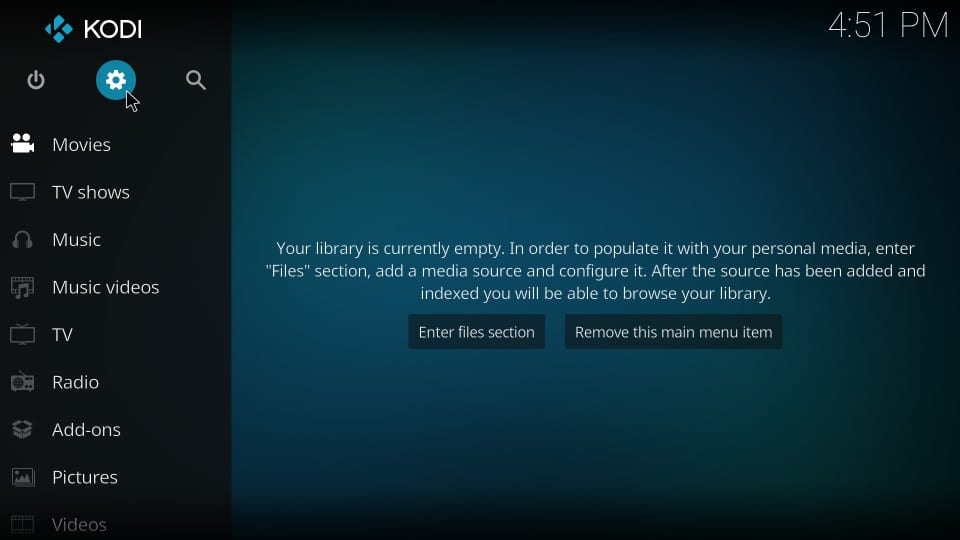
2. Bir sonraki menü aşağıdaki seçenekleri içerir. Tıklayın ve açın Sistem ayarları
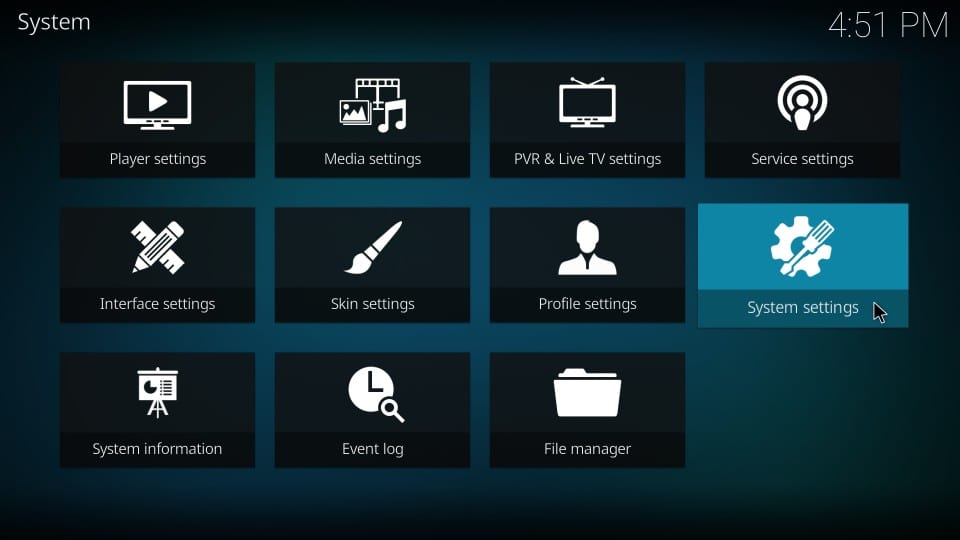
3. Aşağıdaki ekranda, Bilinmeyen kaynaklar içinde Eklenti sekmesini tıklayın. Yani, tıklayın Eklenti
Bunu yaptığınızda, sağda Bilinmeyen Kaynaklar görürsünüz. Bir anahtarı var. Anahtar kapalıysa, sağa hareket ettirmeli ve açmalısınız.
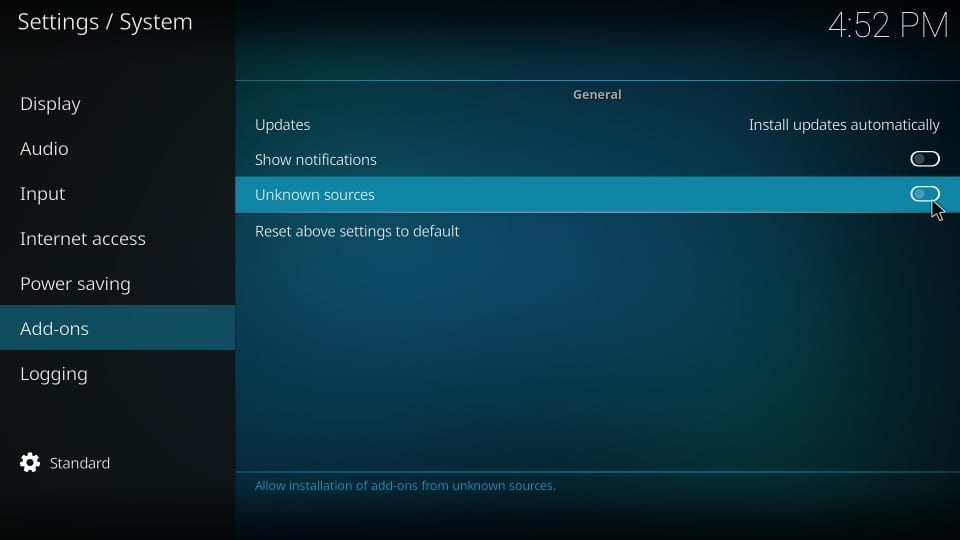
4. Kodi aşağıdaki mesajı ekrana atar. Bilinmeyen Kaynakları etkin tutmanın cihazınıza zarar verebileceğini bildiren bir uyarıdır. Ancak, denenmiş ve test edilmiş bir Equinox Kodi Build yüklerken sorun değil.
Yani, devam edin ve tıklayın Evet
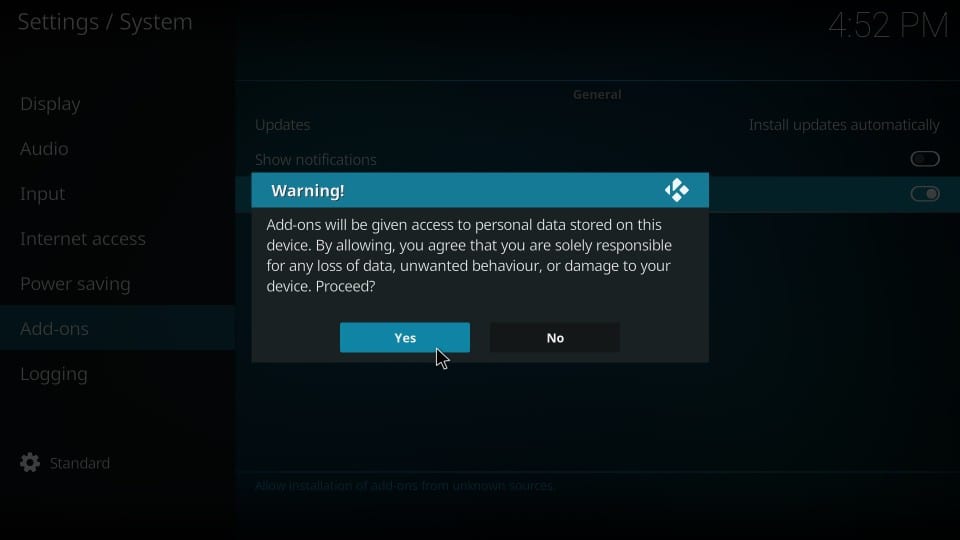
Bilinmeyen Kaynaklar seçeneği etkinleştirildiğinde, istediğiniz sayıda üçüncü taraf eklentisi ve derlemesi yükleyebilirsiniz. Şimdi Kodi’deki Equinox Build ile başlayalım.
KODI Kullanıcılarının Dikkatine: Devam etmeden önce okuyun
Kodi Eklentileri / sürümleri sınırsız akış içeriği sunar, ancak ücretsiz Filmler / TV şovları / Spor akışı yakalanırsa sizi yasal sorunlara da sokabilir. Kodi kullanıcılarının çevrimiçi akış sırasında her zaman bir VPN bağlamaları önemle tavsiye edilir. İyi bir Kodi VPN kimliğinizi gizler, devlet gözetimini, coğrafi olarak engellenmiş içeriği ve İSS kısıtlamasını atlar (bu da arabelleğe aktarılmadan akışa yardımcı olur).
En hızlı ve en güvenli VPN olan ExpressVPN kullanıyorum. Amazon FireStick de dahil olmak üzere herhangi bir cihaza yüklemek çok kolaydır. 3 aylık ücretsizdir ve yıllık planlarında% 49 tasarruf edersiniz. Ayrıca, 30 günlük para iade garantisi ile geliyor. Memnun kalmazsanız, her zaman geri ödeme isteyebilirsiniz.
3 aylık ücretsiz almak ve ExpressVPN’de% 49 tasarruf etmek için BURAYA tıklayın
Okuyun: Kodi VPN nasıl kurulur ve kullanılır
Equinox Build: Kurulum Adımları
Aşama 1: Açık Ayarlar Kodi’nin ana ekranından
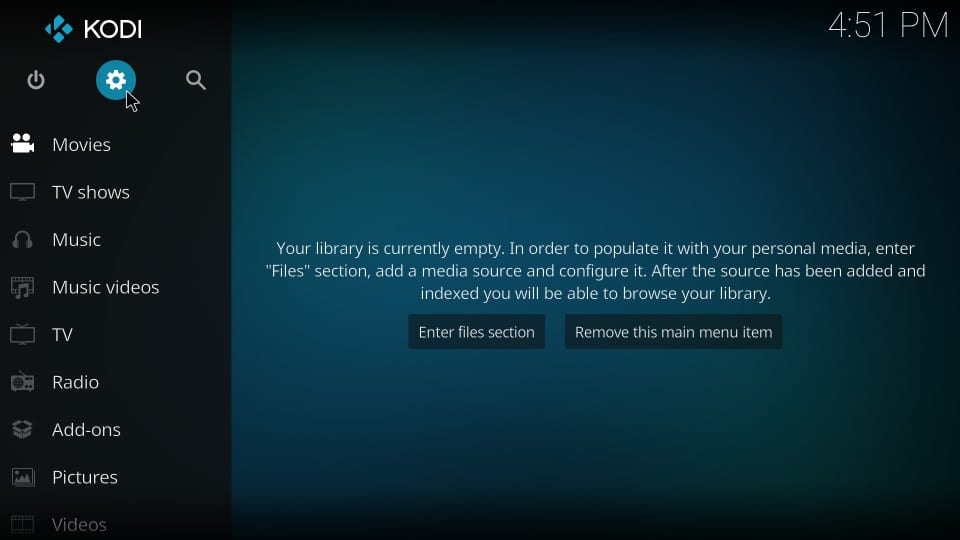
Adım 2: Aşağıdaki penceredeki seçeneklerden açın Dosya yöneticisi
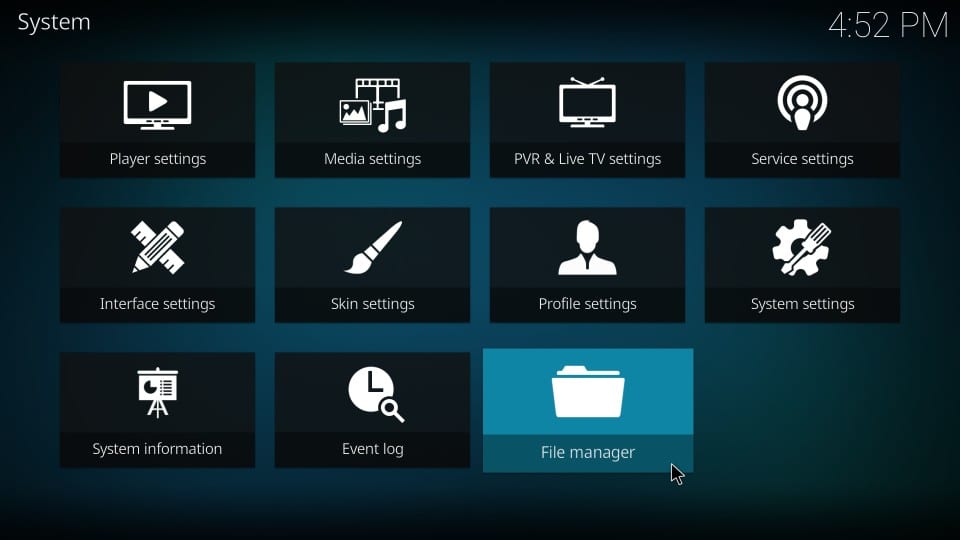
Aşama 3: Tıklayın Kaynak ekle aşağıdaki resimde gördüğünüz gibi
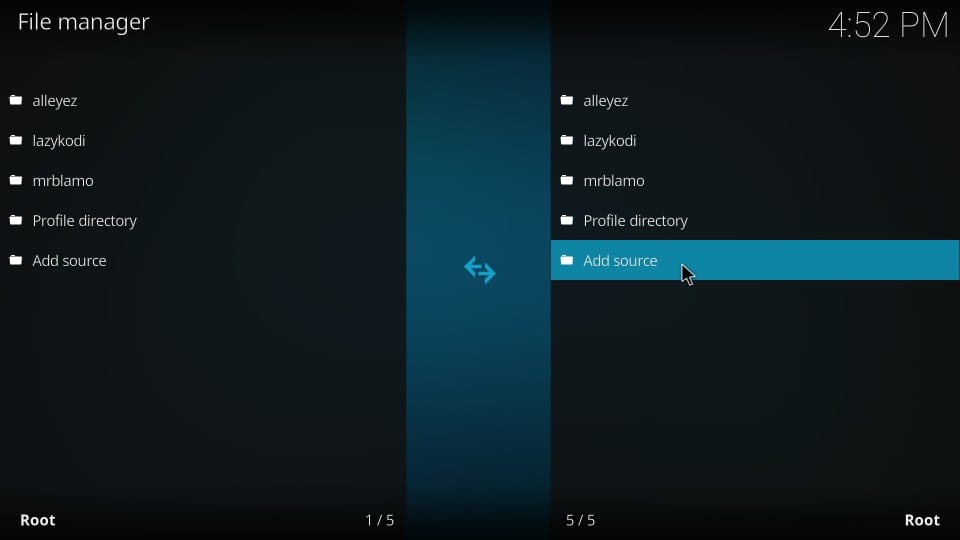
4. Adım: Bu bir sonraki ekran. Equinox Kodi Derlemesi için kaynak yolunu girmeniz gerekir. Tıklayın
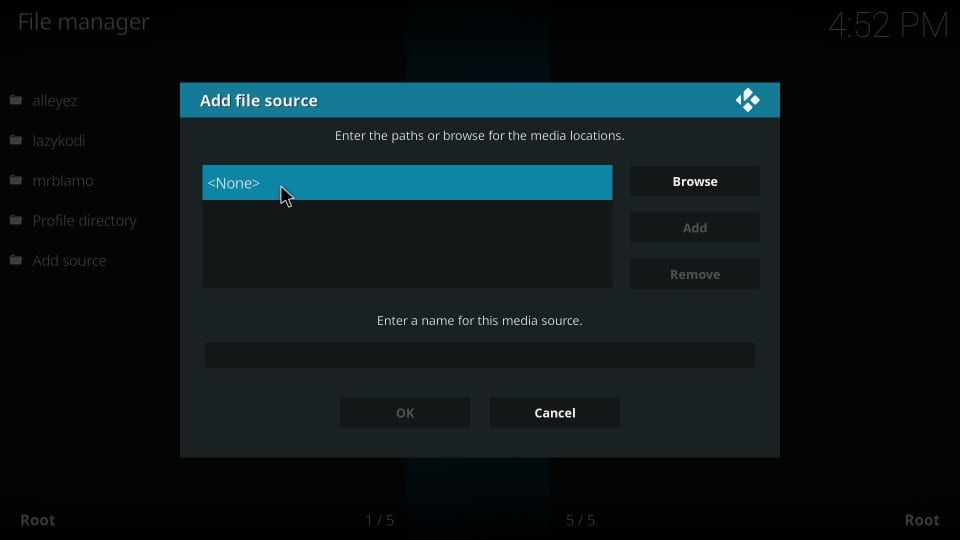
Adım 5: Aşağıdaki pencere görüntülendiğinde, kaynak yolunu yazın http://genietv.co.uk/repo/
Bu bağlantıyı yazarken dikkatli olun. Yazım hatası varsa derleme yüklenmez. Tıklayın tamam ne zaman hazır olursan
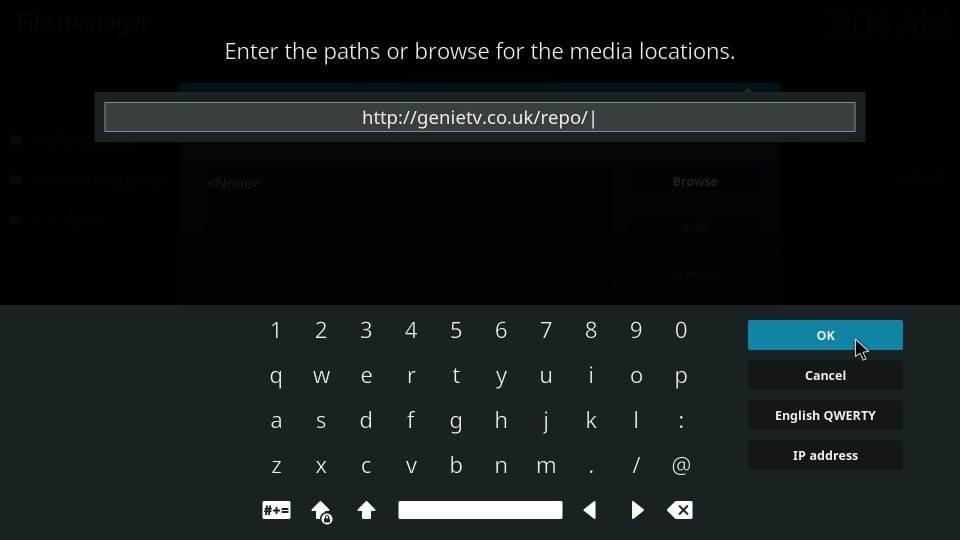
6. Adım: Bu pencereye geri döndüğünüzde, önceki adımda eklediğiniz kaynak için bir ad girin. Kaynağı tanımlamak istediğiniz herhangi bir ad olabilir.
Haydi seçelim cin. Tıklayın tamam
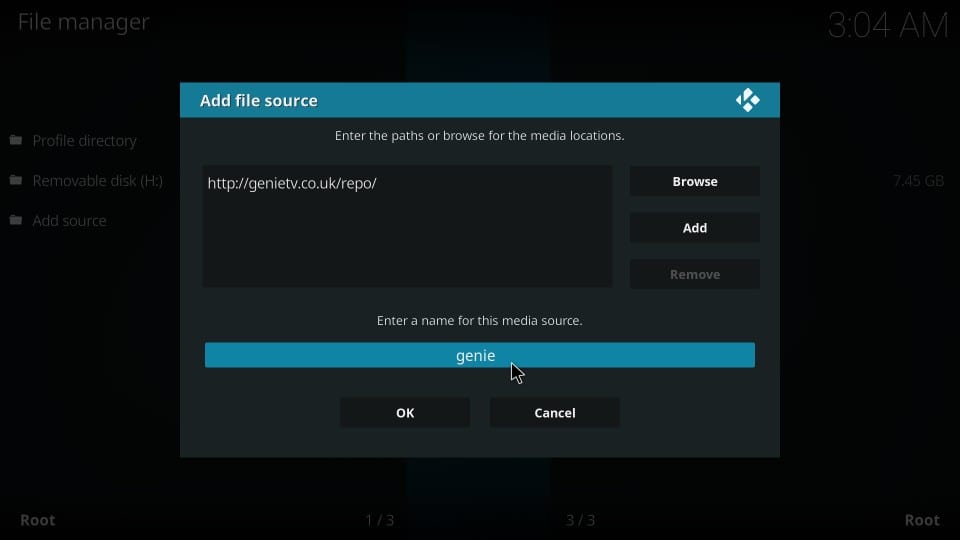
Kaynağı eklediniz. Şimdi GenieTV deposunu kaynaktan yüklüyoruz.
7. Adım: Tıklayın Eklenti Kodi’nin ana ekranında
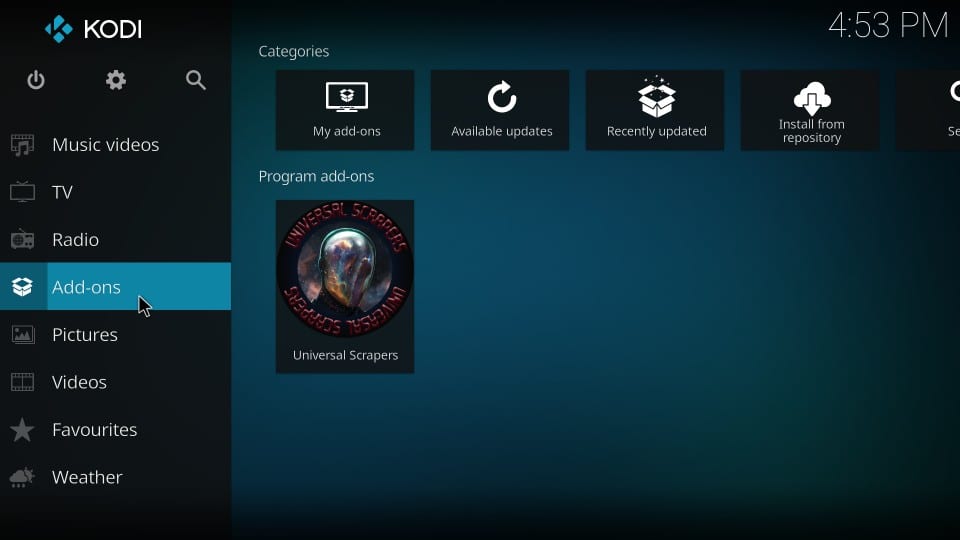
8. Adım: Açık Paket yükleyici veya açık bir kutuya benzeyen simge
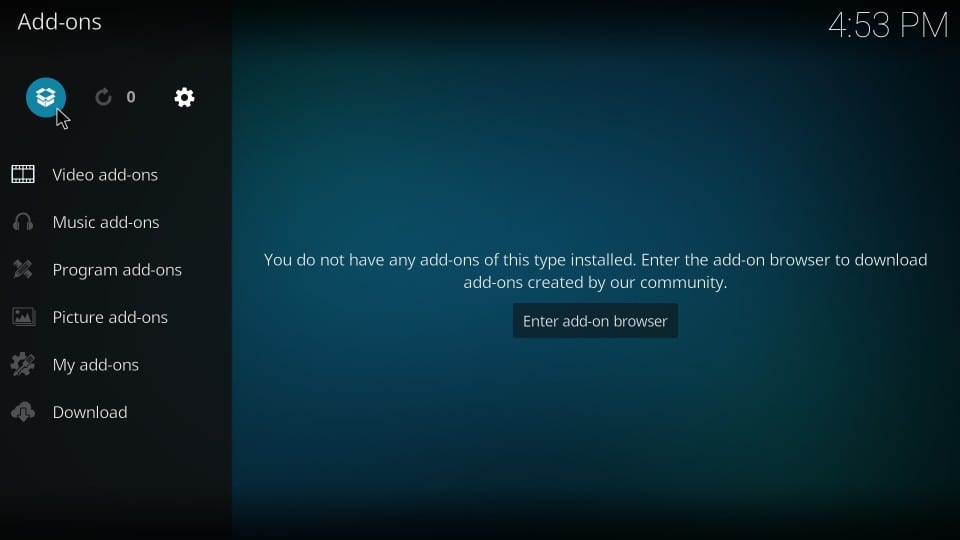
9. Adım: Seç Zip dosyasından yükle
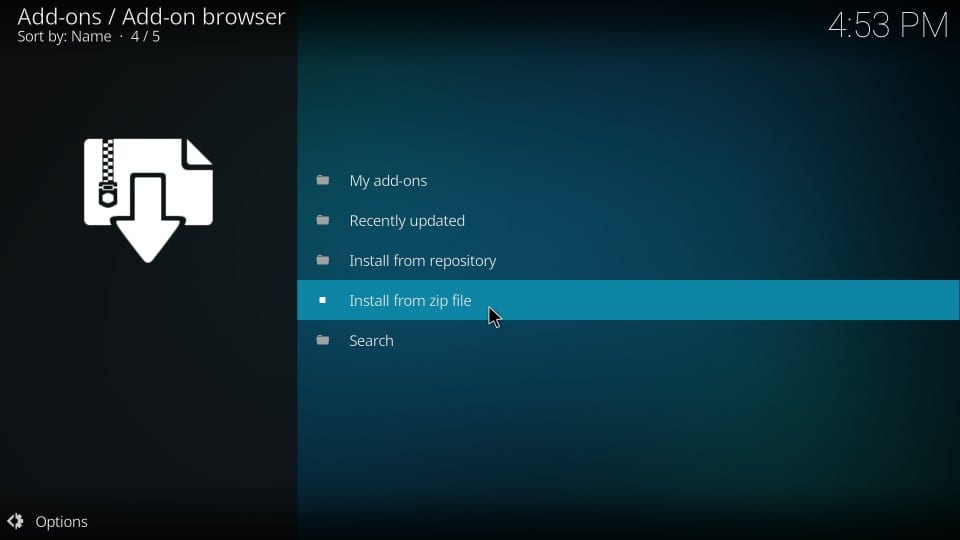
10. Adım: Tıklayın cin sonraki ekranda (veya yukarıdaki adımlardan birinde eklediğiniz adı tıklayın)
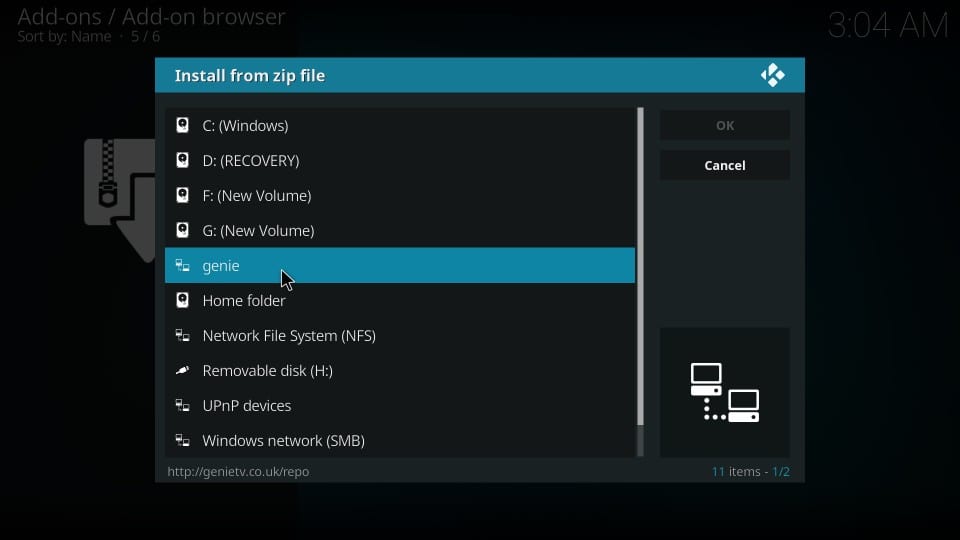
Adım 11: Zip dosyasını açın repository.GenieTV.zip
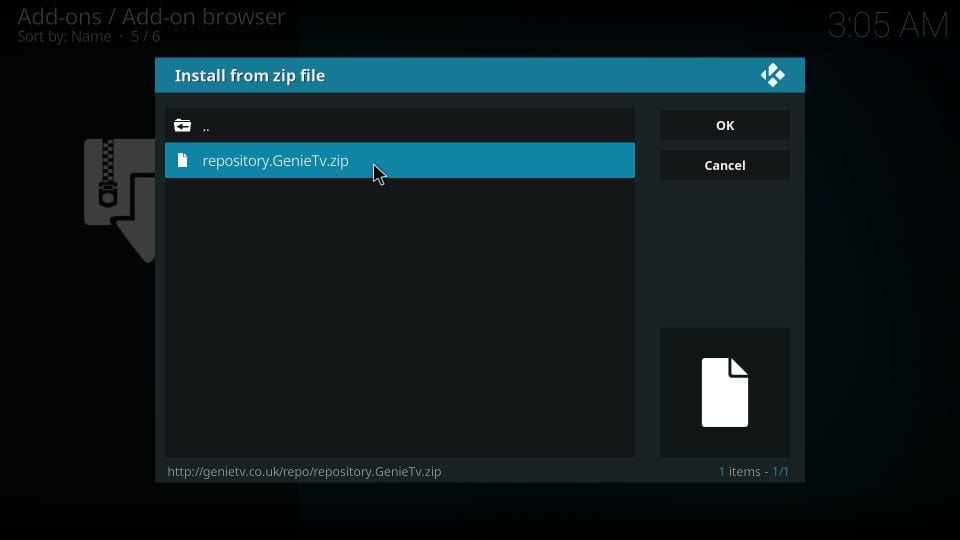
Adım 1/2: Bekleyin GenieTV Repo Eklentisi yüklendi bildirim. Kodi ekranınızın sağ üst kısmında görünecektir
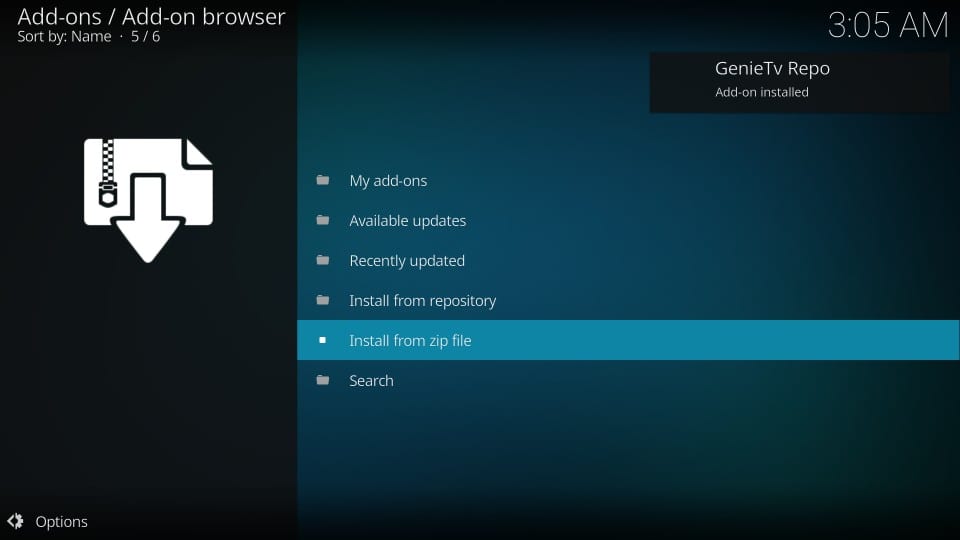
GenieTV Repo’yu yüklediniz. Şimdi Genie Wiz’i yükleyelim.
Adım 13: Tıklayın Depodan yükle aynı pencerede kalırken
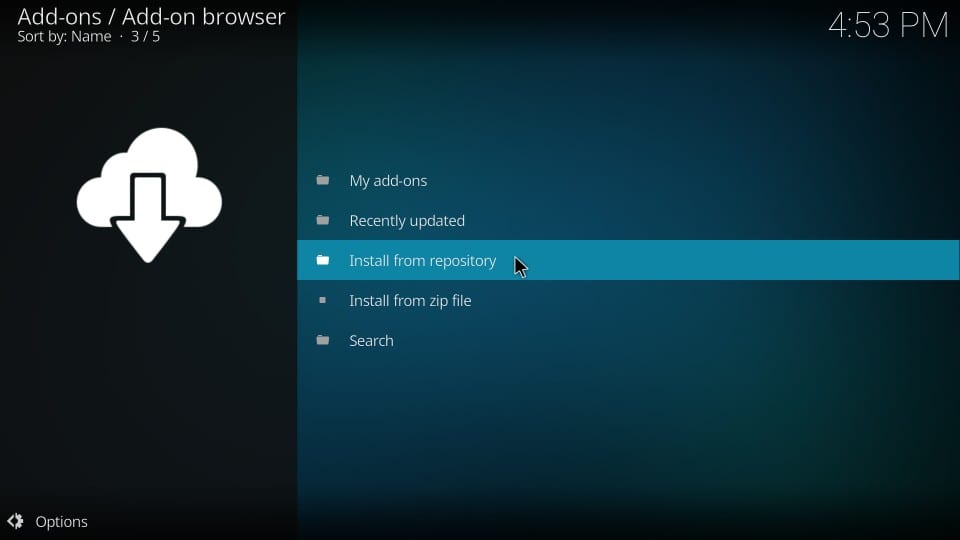
14. Adım: Tıklayın GenieTV Repo aşağıdaki pencerede
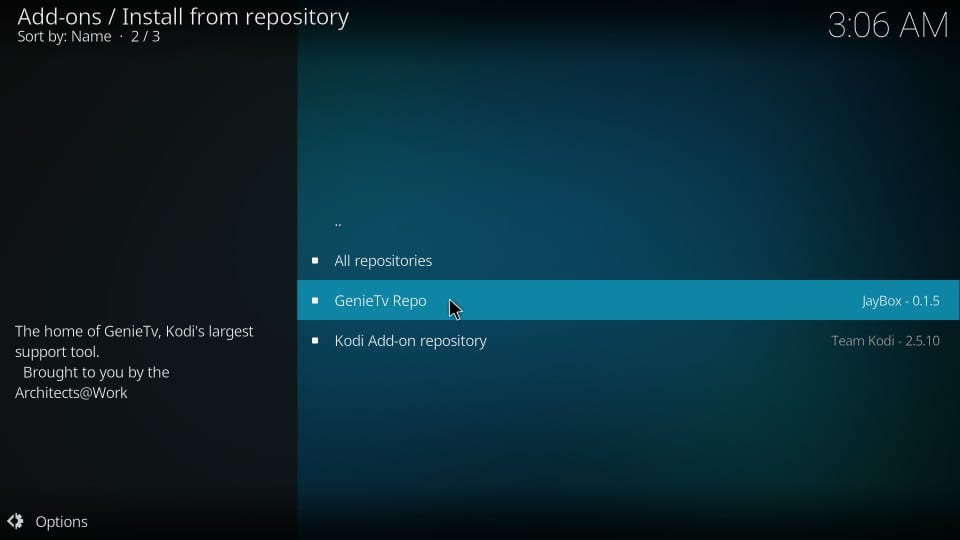
Adım 15: Açık Program eklentileri
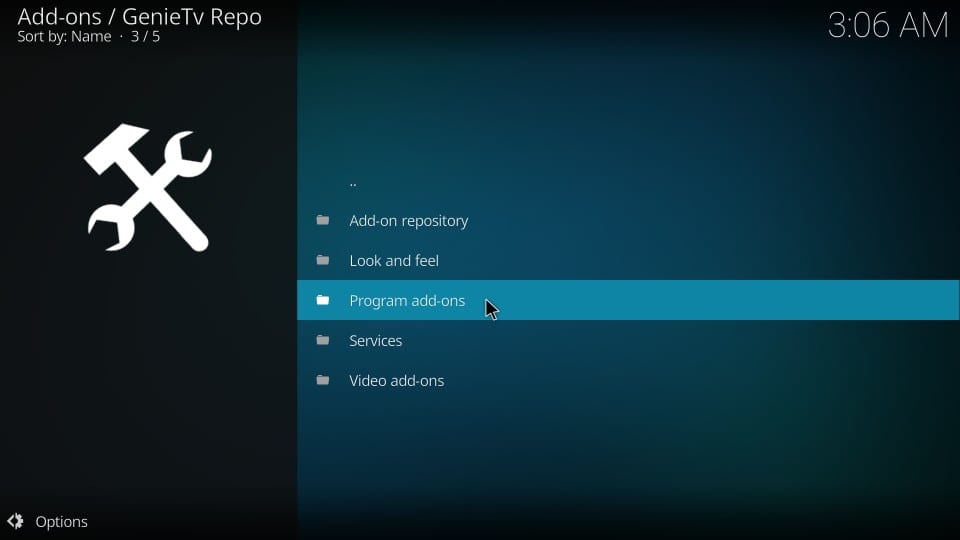
Adım 16: Tıklayın GENIE WIZ
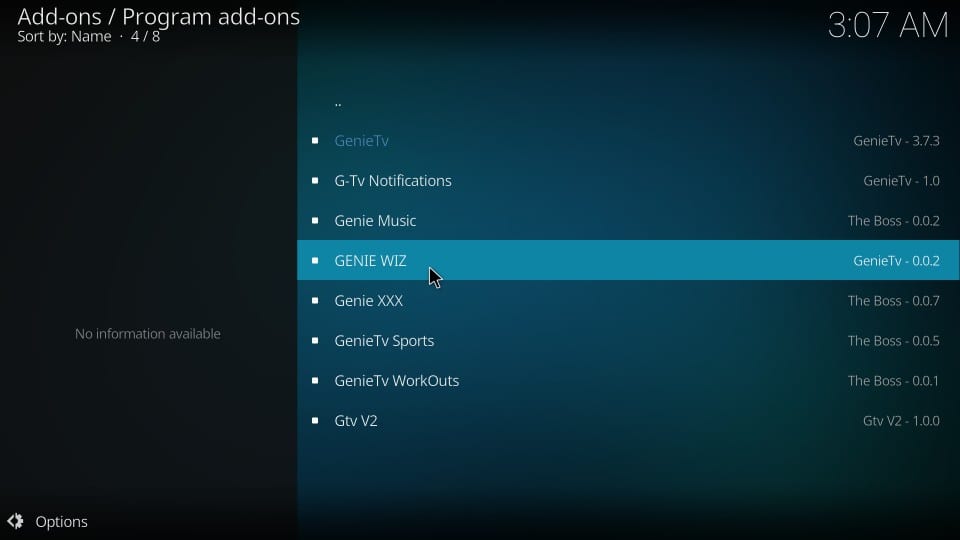
Adım 17: Tıkla Yüklemek düğmesi (sağ altta)
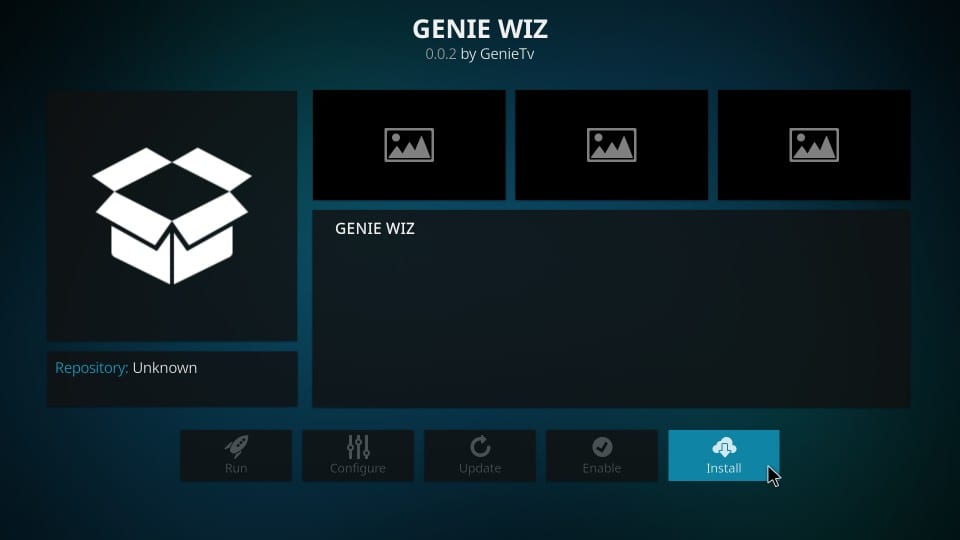
Adım 18: Genie Wiz kuruluyor. Bu genellikle birkaç dakika sürer. Bu yüzden sabırlı ol. Kodi ekranınızda kurulum ilerlemesini göreceksiniz. Wiz kurulduğunda, Genie Wiz Eklentisi yüklendi bildirimi görüntülenir (tekrar sağ üst köşede)
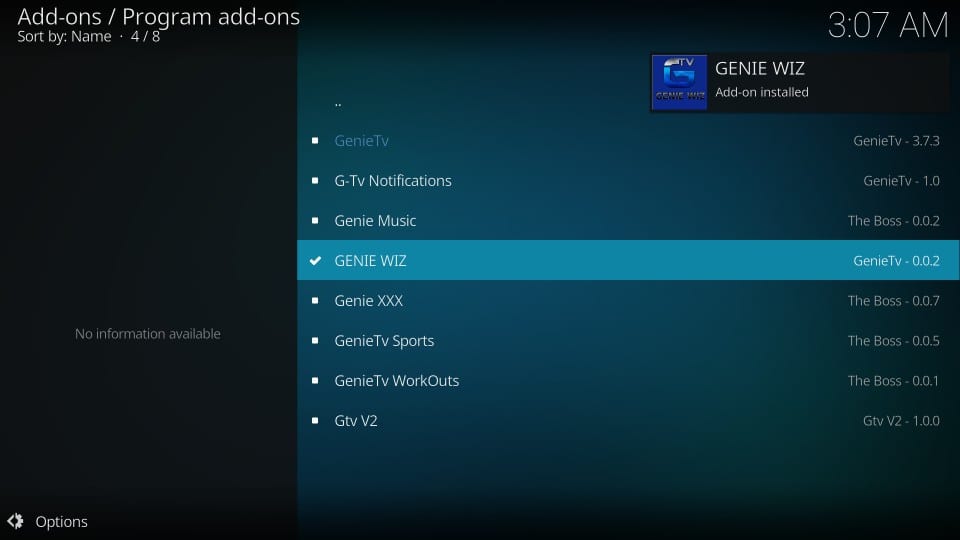
Wiz kurulduğu anda, arka arkaya üç açılır pencere göreceksiniz. Bu pop-up’ları görmezden gelmeli ve kurtulmalıyız.
Adım 19: İlk pop-up bir şekilde geliştiricinin notudur. İsterseniz okuyun veya tıklayın Reddet
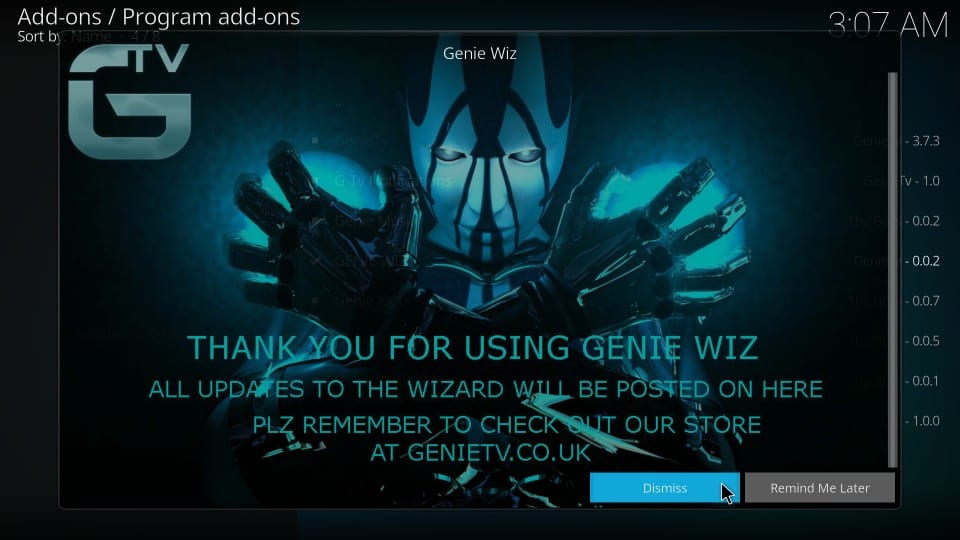
İkinci açılır pencere belirli ayarların bir listesini gösterir. Herhangi bir ayarı değiştirmek istiyorsanız, seçin. Veya herhangi bir ayarı değiştirmemeyi seçebilirsiniz.
Adım 20: Tıklayın Devam et bir sonraki açılır pencerede
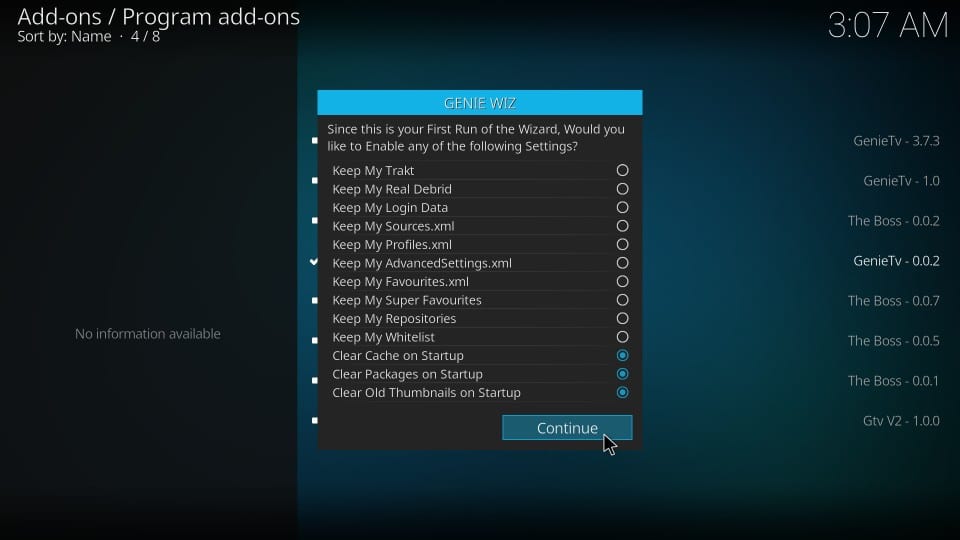
Adım 21: Tıklayın Aldırmamak
Not: Kod menüsünün ana ekranından Genie Wiz yapılarının listesine nasıl gideceğinizi göstereceğim için Yapı Menüsü’nü tıklatmadım
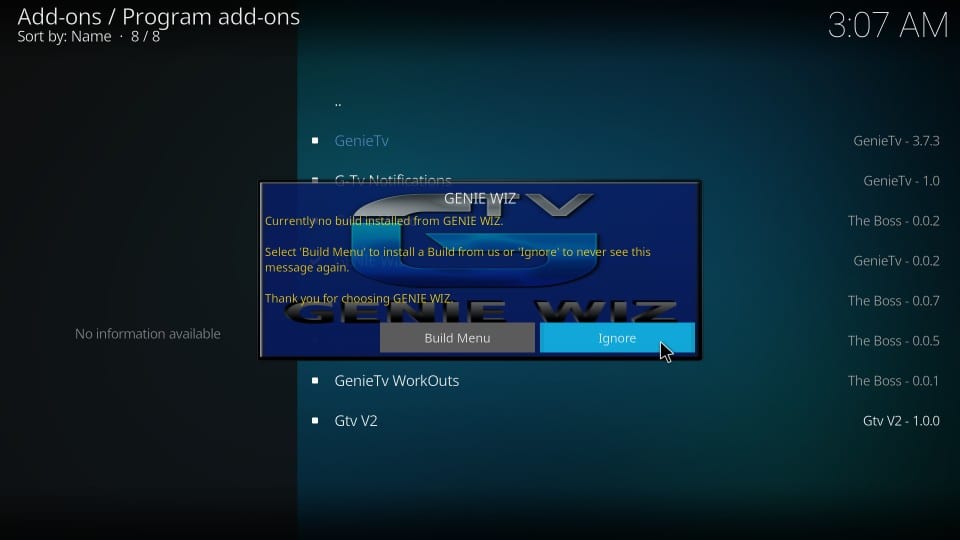
Adım 22: Şimdi Kodi ana ekranına geri dönelim. Oradan git Eklenti > Program eklentileri. Gördüğünüz gibi, Genie Wiz addon simgesi burada. Bu sihirbazı tıklayın ve açın.
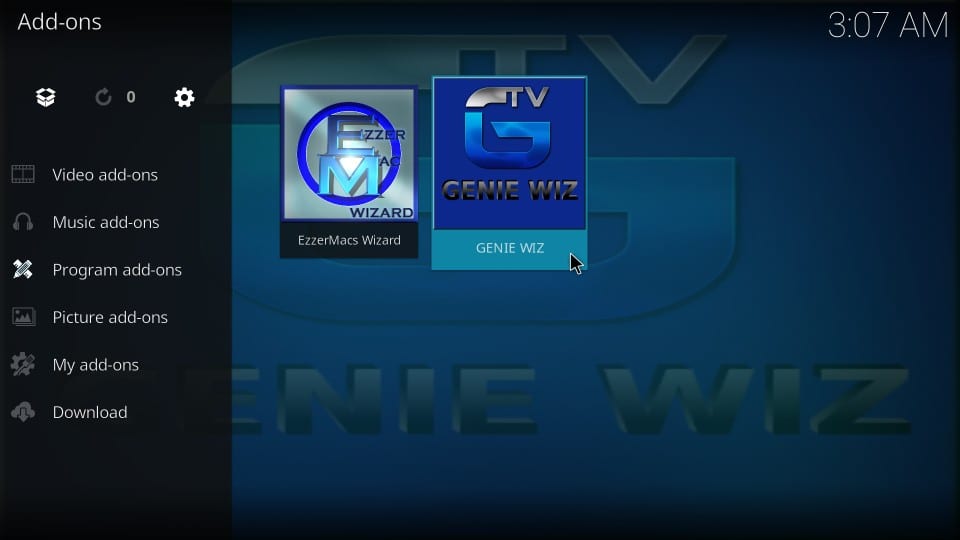
Adım 23: Tıklayın (Genie Wiz) Kuruyor sonraki pencerede
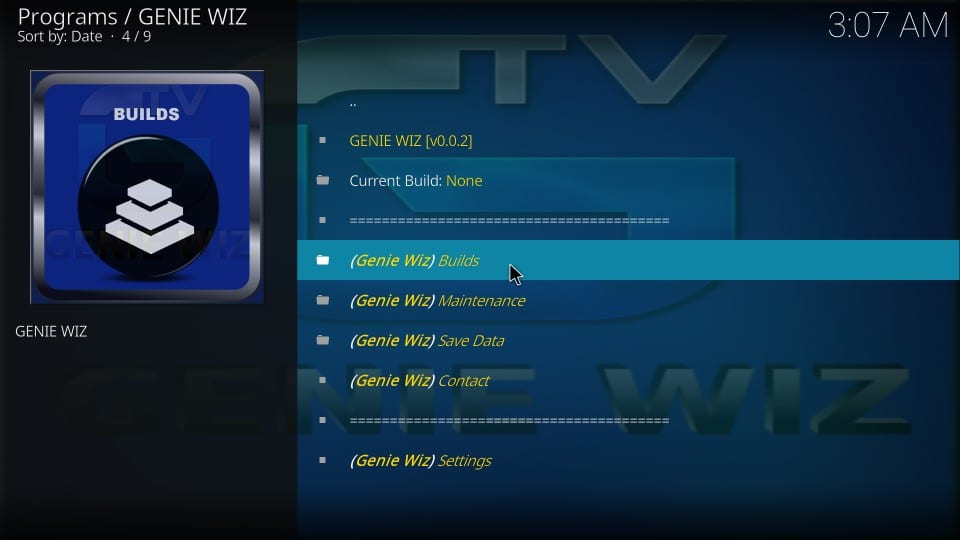
Adım 24: Kripton Derlemeleri altında, Equinox V1 (v2.8 3/5/18)
Not: Bu kılavuzu yazarken bu sürüm. Daha sonra farklı bir sürüm görebilirsiniz. Önemli değil. Sadece tıklayın!
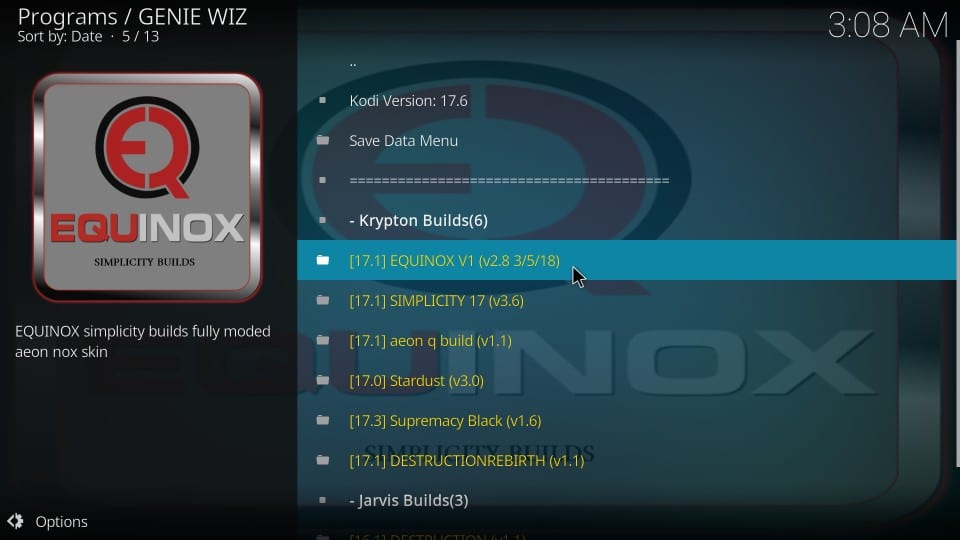
Adım 25: Şimdi, gitmek isteyip istemediğinize karar vermelisiniz Yeni Kurulum ya da Standart Kurulum
Kodi’yi birkaç yıldır kullanıyorum ve kurulum yüklendiğinde Fresh Install’un daha iyi performans sunduğunu deneyimledim. Evet, mevcut tüm Kodi verilerinizi siler ve uygulamayı varsayılan yapılandırmaya döndürür, ancak en iyisi budur. Yapılar kurulum için temiz Kodi verildiğinde en iyi şekilde çalışır.
Ancak, Standart Yükleme’yi deneyebilir ve sizin için nasıl çalıştığını görebilirsiniz.
Hadi gidelim Yeni Kurulum şimdilik
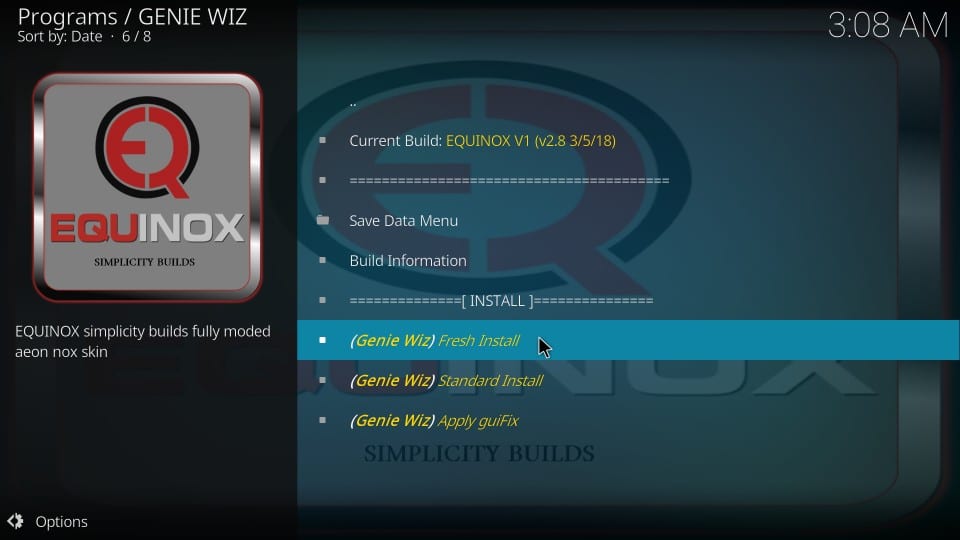
Adım 26: Kodi’yi varsayılan ayarlara geri yüklediğiniz için Genie Wiz, yapmak istediğiniz şeyin bu olduğundan emin olmak istiyor.
Tıklayın Devam et
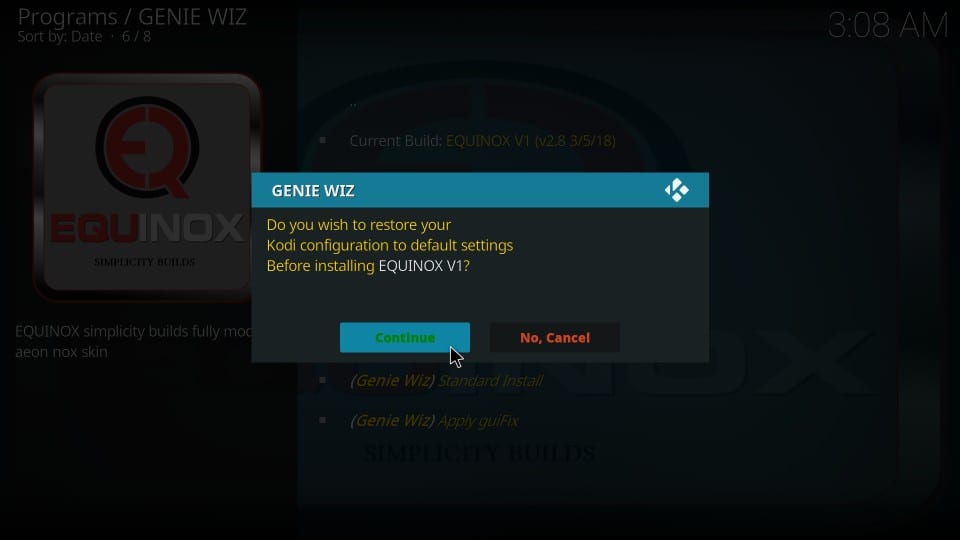
Genie Wiz, Equinox Kodi derlemesini indirmeye ve kurmaya başlayacak. Bu bir kaç dakika alabilir. Tek yapmanız gereken kurulumun tamamlanmasını beklemek.
Ayrıca, Kodi Equinox Build indirilirken cihazınızın internete bağlı kaldığından emin olun
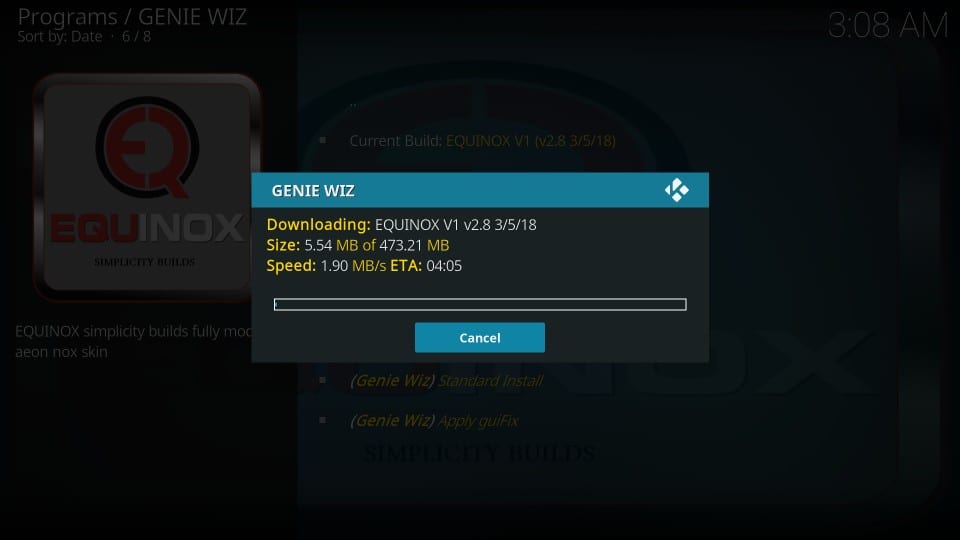
Adım 27: Birkaç dakika sonra, yapı en sonunda yüklendiğinde, Genie Wiz, Zorla Kapatmak veya Profili Yeniden Yüklemek isteyip istemediğinizi soran bir istem atar
İle gideceğiz Kapatmaya Zorla
Reload Profile Yine Kodi çökecek
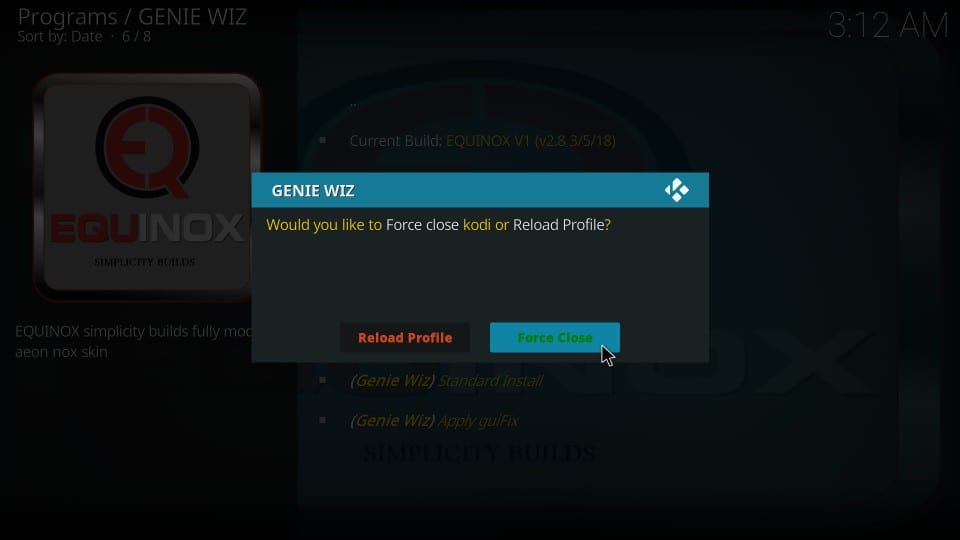
Equinox Build’ı Kodi’ye böyle yüklersiniz.
Kodi Eklentileri / Sürümleri ile akış yapmaya başlamadan önce, Kodi’de akışla yayınladığınız her şeyin İSS’niz ve Hükümetiniz tarafından görülebileceği konusunda sizi uyarmak istiyorum. Bu, telif hakkıyla korunan içeriğin (ücretsiz filmler, TV şovları, Spor) akışının sizi yasal sıkıntıya sokabileceği anlamına gelir.
Kodi kullanıcılarının akış sırasında bir VPN bağlamaları önemle tavsiye edilir. Kodi için bir VPN, popüler Eklentilerde ISS azaltma, Devlet Gözetimi ve coğrafi kısıtlamayı atlayacaktır. Her zaman bağlanırım ExpressVPN tüm akış cihazlarımda ve aynı şeyi yapmanızı öneririm.
ExpressVPN en hızlı ve en güvenli VPN’dir. 30 günlük para iade garantisi ile geliyor. Yani, ilk 30 gün boyunca özgürce kullanabilirsiniz ve performanstan memnun değilseniz (ki bu pek olası değildir), tam geri ödeme isteyebilirsiniz.
NOT: Telif hakkı yasalarının ihlalini teşvik etmiyoruz. Ancak, yanlışlıkla gayri meşru bir kaynaktan içerik akışı yaparsanız ne olur? Yasal ve yasadışı bir kaynak arasındaki farkı söylemek her zaman kolay değildir.
Kodi’de akış yapmaya başlamadan önce, 3 basit adımda VPN korumasını nasıl alacağınız aşağıda açıklanmıştır.
Aşama 1: ExpressVPN aboneliğini edinin BURAYA.
Adım 2: Tıklayın BURAYA uygulamasını ExpressVPN uygulamasını indirip yüklemek için.
Aşama 3: Bir VPN sunucusuna bağlanmak için Güç simgesine tıklayın. Bu kadar. Kodi için en hızlı ve en iyi VPN ile bağlantınız artık güvende.
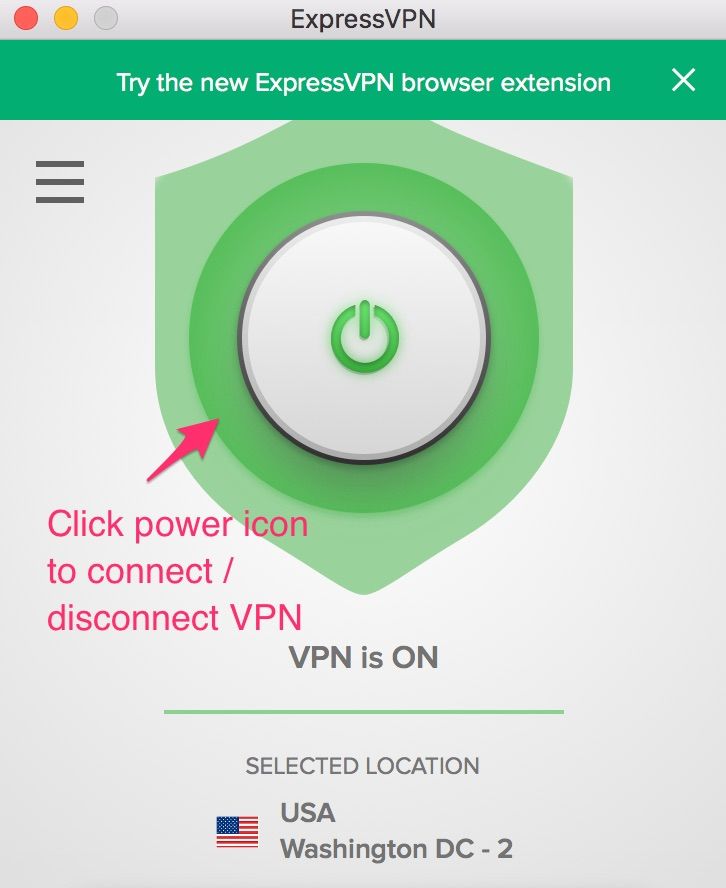
Equinox Kodi Yapısının Biraz Yıkımı
Equinox Build’ı kurduğunuza göre, hemen kullanmaya başlamak isteyebilirsiniz. Hemen gidin ve Kodi’yi yeniden açın. Bunu yaptığınızda, her zaman gördüğünüz normal tema yerine, bu memnuniyetle karşıladığınız Kodi ana ekranıdır.
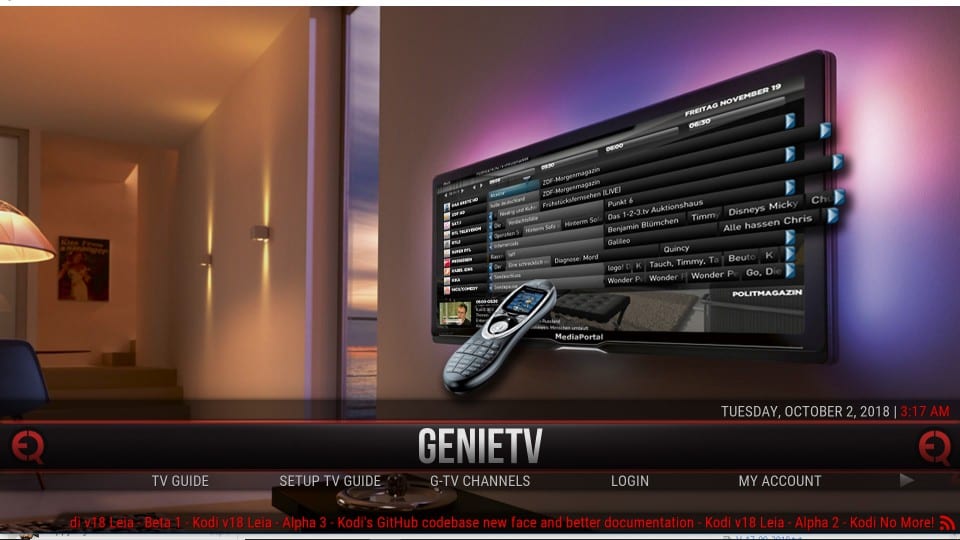
Bu tema, sadece Mavi ve Siyah kombinasyonunu kullanan Kodi’nin normal Haliç teninden çok şey oluyor gibi görünüyor.
Not: Derleme çok yavaşsa, eklentileri güncelliyor olabilir. Bu genellikle ilk çalıştırmada olur. Tüm eklentiler güncellendiğinde daha hızlı olacaktır. Bu nedenle, Equinox Build’u kullanmaya başlamadan önce bir süre beklemek en iyisidir.
Önce arayüz hakkında konuşalım.
Equinox Kodi yapısının düzeni, ekranın genişliği boyunca uzanan menü çubuğuna da sahip olduğundan tanıdık geliyor. Ancak, dikkate değer bir fark var. Menü çubuğunda aynı anda yalnızca bir öğe görüntülenir.
Yukarıdaki resimde gördüğünüz gibi, lansmandaki varsayılan seçenek, binanın dahili canlı TV hizmeti olan GenieTV’dir. Ana menünün altında alt menü bulunur. Bu alt menü, ana menüde seçilen öğeyle ilgili seçenekleri gösterir.
Sol veya sağ gezinme tuşlarına basarak (veya bir dokunmatik cihaz kullanıyorsanız sola veya sağa kaydırarak) ana menü çubuğunda dolaşabilirsiniz.
Sağ gezinme tuşuna bastığımda (veya sağa hızlıca kaydırdığımda), alt menüdeki ilgili seçeneklerle birlikte ana menüde sonraki Filmler seçeneği görüntülenir.
Daha ileri gidin ve daha fazla seçenek göreceksiniz.
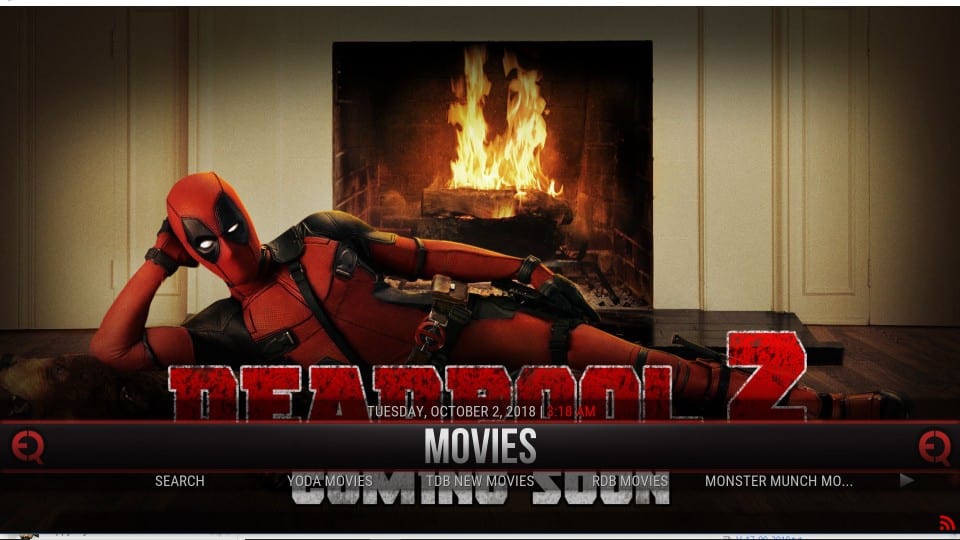
Sunulan her şeyi görmek için Equinox Build ana ekranındaki çeşitli seçenekleri keşfedin.
Şimdi önceden yüklenmiş eklentilere bir göz atalım. Video Eklentileri seçeneğini Eklentiler menüsünün alt menüsünde bulabilirsiniz. Tıklayın ve işte keşfedeceğiniz eklentilerin listesi
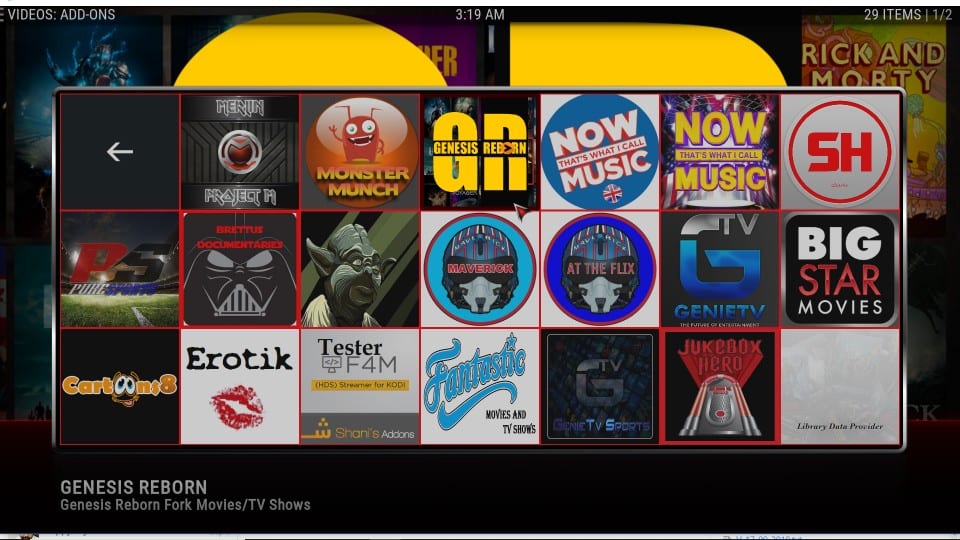
Aşağı kaydırabilir ve daha fazlasını bulabilirsiniz. İsteğe bağlı filmler ve şovlar, spor, müzik, yetişkinlere uygun içerik ve daha fazlası için eklentiler olduğunu görebiliyorum.
özet
Sanırım Equinox Kodi Build ile ilgili olabileceğim hemen hemen her şeyi inceledim. Yapıyı kendiniz keşfettiğinizde bir sürü şey ortaya çıkar. Öyleyse devam et ve bir şans ver. En İyi Kodi Yapılar Listemizde de daha fazla yapı bulabilirsiniz..
İlişkili:
Nasıl bir Firestick Jailbreak
Firestick’te Kodi Nasıl Güncelleştirilir
Kodi Tamponlama Nasıl Onarılır

16.04.2023 @ 17:04
Bu kılavuz, Kodideki Equinox Build kurulum işlemini anlatıyor. Talimatlar Windows, Mac, Android TV dahil tüm Kodi cihazlarında çalışıyor. Equinox Kodi Build, diğer yapılar gibi baskıdan uzak, daha az yapıdan biri. Bu yapı birkaç aydır piyasada ve düzenli olarak güncelleniyor. Bu basit, sorunsuz yapı, saatlerce akış için bir grup önceden yüklenmiş video eklentileri sunuyor. Canlı TV veya İsteğe bağlı filmler izlemek isteyip istemediğiniz & gösterir, Equinox Kodi Build hepsi var. Ayrıca Spor ve Belgeseller için özel bir bölüm de bulacaksınız. Ancak, ücretsiz Filmler / TV şovları / Spor akışı yakalanırsa sizi yasal sorunlara da sokabilir. Bu nedenle, Kodi kullanıcılarının çevrimiçi akış sırasında her zaman bir VPN bağlamaları önemle tavsiye edilir. İyi bir Kodi VPN kimliğinizi gizler, devlet gözetimini, coğrafi olarak engellenmiş içeriği ve İSS kısıtlamasını atlar.